İlan
 Cobian Yedekleme Windows için ücretsiz bir yedekleme yazılımıdır. Öne çıkanlarla doludur, ancak ilk bakışta minimalist görünüyor. Kullanıcılar farklı amaçlar için birden fazla yedekleme görevi oluşturabilir, yedeklemeler ayrı ayrı planlanabilir, birden fazla farklı konuma kadar dosyaları yedekleyebilir, yedeklemeleri sıkıştırabilir veya şifreleyebilir ve daha fazlası. Gerçekten çok yönlü ve kullanımı kolay bir yedekleme aracı arıyorsanız, daha fazla kendinizi yormayın.
Cobian Yedekleme Windows için ücretsiz bir yedekleme yazılımıdır. Öne çıkanlarla doludur, ancak ilk bakışta minimalist görünüyor. Kullanıcılar farklı amaçlar için birden fazla yedekleme görevi oluşturabilir, yedeklemeler ayrı ayrı planlanabilir, birden fazla farklı konuma kadar dosyaları yedekleyebilir, yedeklemeleri sıkıştırabilir veya şifreleyebilir ve daha fazlası. Gerçekten çok yönlü ve kullanımı kolay bir yedekleme aracı arıyorsanız, daha fazla kendinizi yormayın.
Cobian Backup, Luis Cobian tarafından geliştirilmiştir. Delphi'de yazılmıştır ve Mozilla Kamu Lisansı altında açık kaynak olarak kullanılmıştır. Hiçbir zaman sürümler kapalı kaynak değildir. Yazılımın kendisi, kapsamlı bir Yardım dosyası ve Program Dosyaları klasöründe bulunan bir Öğretici tarafından desteklenir.
Cobian Backup'ı Yükleme
Kurulum sizi TOS sözleşmesi ve kısayol oluşturma gibi temel bir kurulum rutinden geçirir, ancak daha gelişmiş adımlar da içerir. Seçeneklerden bazıları, fareyle üzerine gelme araç ipucunda ve Yardım dosyasında sunulan açıklamalar için yalvarır. Konumu
Yardım dosyası bilgisayarınızdaki işletim sisteminize bağlı olarak farklılık gösterebilir. Kurulum sırasında, istediğiniz zaman sol taraftaki menüden bir düzineden fazla dilden birine geçiş yapabilirsiniz.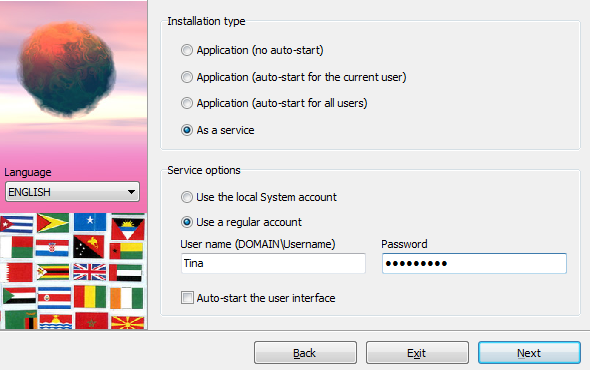
Program yüklendikten sonra Windows sistem tepsinizde bulunur. Kuruluma devam etmek için açın.
Cobian Yedekleme Ayarlama
Cobian Backup birçok gelişmiş özellik sunar, ancak geliştirici bunları basit ve oldukça sezgisel bir arayüzde paketlemeyi başardı. Yeni bir yedekleme görevi oluşturmak için + simgesini tıklayın.

Yedekleme görevleri yazılım tercihleri gibi düzenlenir. Soldaki menü çubuğunda sekiz farklı kategori vardır ve sağdaki ana pencerede seçenekler seçilebilir. Altında Genel bir görev adı belirlersiniz ve yedekleme türünü seçersiniz. Her seçenek için açıklamalar fareyle üzerine gelme araç ucunda verilmiştir.
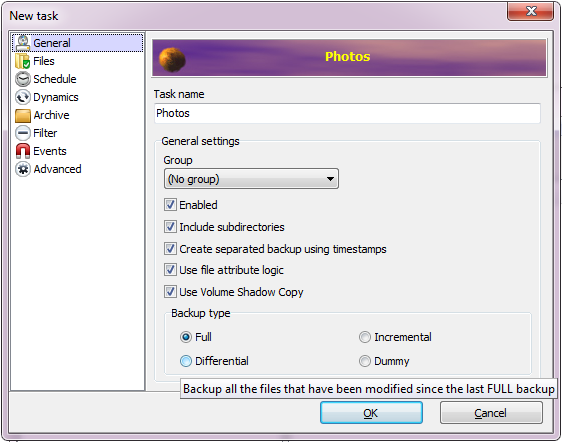
Yedekleme kaynağı ve hedefi altında Dosyalar. Manuel olarak dosya, dizin, FTP ekleyebilir veya kaynak ekleyebilirsiniz. İkincisi, örneğin şu anda bilgisayarınıza harici bir cihaz bağlı değilse kullanışlıdır. Birden çok hedef eklerseniz, hepsinin kullanılabilir olması durumunda tümü kullanılır, ancak bir tane bağlı değilse yedek iptal edilmez. Windows Gezgini'nden dosya ve klasörleri sürükleyip bırakabilirsiniz. Bu son zorunlu adımdır.
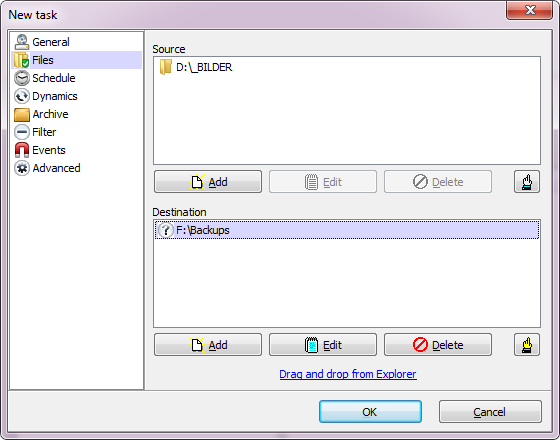
Kullanmak için program isteğe bağlıdır, ancak açıkçası iyi bir yedeklemenin anahtarıdır. Bir dizi seçenek arasından seçim yapabilirsiniz. Benim kişisel favorim başlangıçta Biri, her zaman pratik olmasa da.

Aşağıdaki tüm ayarlar gelişmiş ve isteğe bağlıdır. Altında dinamik bir öncelik, yedeklemenin kaç tam kopyasının saklanacağını ve artımlı veya diferansiyel yedeklemelerin seçilmesi durumunda tam kopyaların ne zaman alınacağını ayarlayabilirsiniz. Yerden tasarruf etmek ve güvenliği artırmak için, aşağıdakileri kullanarak sıkıştırılmış ve şifreli yedeklemeler yapabilirsiniz: Arşiv. filtre belirli dosyaları dahil etmenizi veya hariç tutmanızı sağlar. Altında Etkinlikler programları yedeklemeden önce veya sonra açıp kapatabilirsiniz. Sonunda, ileri mutlak yollar kullanma veya görevi başka bir kullanıcı olarak çalıştırma gibi ayarlar.
Yedekleri Çalıştırma
Yedeklemeleriniz için her zaman bir zamanlama ayarlamanız gerekir, böylece bunlar otomatik olarak çalışır. Ancak, tüm görevleri istediğiniz zaman manuel olarak da çalıştırabilirsiniz. Seçilen görevleri tek bir veya birden çok yürütmek için yürüt düğmesini tıklatın. Tüm görevleri çalıştırmak için en soldaki çift oynat düğmesini tıklayın. Onayladığınızda, tüm görevler tamamlandığında bilgisayarı kapatmayı ayarlayabilirsiniz.
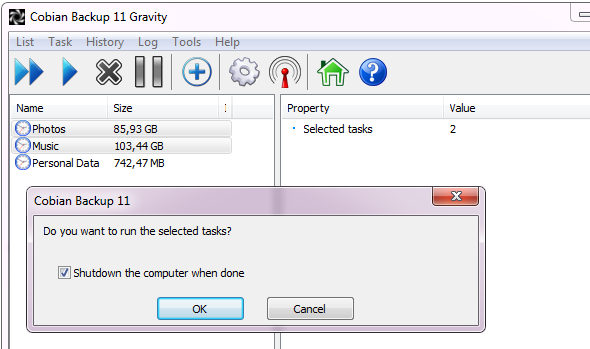
Yedeklemeler, bir görev çalışırken kullanılabilen ilgili düğmeler kullanılarak duraklatılabilir veya iptal edilebilir.
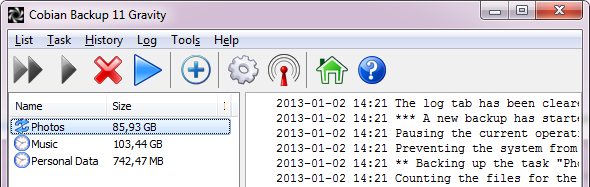
Bir yan not olarak, Cobian Backup'ın geçmişte üzerime çöktüğünü belirtmeliyim. Ancak, bir yedekleme çalışırken ve geçerli sürüm kararlı görünüyorsa bu asla olmadı. Programın otomatik olarak bir yedekleme görevi başlatmasını beklediğinizde, programın "bekleme" modunda çalıştığından emin olun.
Ek fonksyonlar
Menü çubuğuna göz atmak, örneğin bir görevi klonlamak ve çeşitli araçlar gibi daha birçok işlevi ortaya çıkaracaktır. Diğer gelişmiş seçeneklere Ayarlar düğmesinden erişilebilir. Burada dili değiştirebilir, bir Kısayol tuşu ayarlayabilir, günlükleri özelleştirebilir, posta günlüğü işlevini ayarlayabilir, FTP hız sınırı, Cobian Backup'ın görsel görünümünü ve işlevselliğini özelleştirin ve çok daha fazlası Daha.
Ayrıca, Cobian Backup bir Eğitimi (bilgisayarınızdaki dosya konumu farklı olabilir) sizi tüm kurulum ve kurulum işlemlerine yönlendirir. Ekran görüntüleri sürüm 9'a dayandığını ortaya koysa da, mevcut sürümden çok farklı değil. Son olarak, yedekleme teorisi gibi birçok ek bilgi, Yardım dosyası.
Sonuç
Cobian Backup’ın açık arayüzü, önemli özelliklere hızlı erişim sağlar, böylece deneyimsiz kullanıcılar bile bir dizi seçenek tarafından boğulmadan gezinebilir. Öte yandan deneyimli kullanıcılar, pek çok ücretli aracın bile sunmadığı gelişmiş özelliklerden etkilenecektir. Birlikte ele alındığında, Cobian Backup güvenilir, kapsamlı ve kullanımı kolay bir yedekleme aracıdır.
Genel olarak yedeklemeler ve özel olarak Cobian Backup hakkında daha fazla ayrıntı için Yedekleme ve Geri Yükleme Kılavuzu Windows Yedekleme ve Geri Yükleme KılavuzuFelaketler olur. Verilerinizi kaybetmek istemediğiniz sürece, iyi bir Windows yedekleme rutine ihtiyacınız vardır. Nasıl yedek hazırlayacağınızı ve geri yükleyeceğinizi göstereceğiz. Daha fazla oku . Cobian Backup, programımızda listelenen en iyi yazılım programlarından biridir. En İyi Windows Yazılımı Windows Bilgisayarınız İçin En İyi PC YazılımıWindows bilgisayarınız için en iyi PC yazılımını mı istiyorsunuz? Büyük listemiz tüm ihtiyaçlar için en iyi ve en güvenli programları toplar. Daha fazla oku sayfa. Varsayılan Windows özelliklerini kullanmayı tercih ediyorsanız, Windows 7 Yedekleme ve Geri Yükleme Özelliğini Ayarlama ve Kullanma Windows 7 Yedekleme ve Geri Yükleme Özelliğini Ayarlama ve KullanmaEr ya da geç kişisel verilerinizin bir yedeğine ihtiyacınız olduğunu söylediğimde bu pek sır değil. Şu anda bir tane var mı? Çoğu insanın düzenli yedekleme hazırlamasını engelleyen şey ... Daha fazla oku .
Yedeklerinizi nasıl yönetiyorsunuz?
Resim kredileri: Shutterstock ile Dosya ve Belge Yedekleme
Tina on yılı aşkın bir süredir tüketici teknolojisi hakkında yazıyor. Doğa Bilimleri Doktorası, Almanya Diploması ve İsveç Yüksek Lisans derecesine sahiptir. Analitik geçmişi, şimdi anahtar kelime araştırmalarını ve operasyonlarını yönettiği MakeUseOf'ta bir teknoloji gazetecisi olarak mükemmelliğine yardımcı oldu.


